Cómo cambiar la ubicación de la copia de seguridad de iTunes en Windows 10
Crear copias de seguridad periódicas de su iPhone o iPad con iTunes en Windows 10 es una buena práctica. Antes de que te des cuenta, la copia de seguridad está ocupando mucho espacio en tu disco. Es engorroso si usa un SSD pequeño para iniciar Windows 10.
Afortunadamente, puede mover la carpeta de respaldo de iTunes para liberar espacio sin romper nada en el proceso.
Siga leyendo para descubrir cómo cambiar la ubicación de la copia de seguridad de iTunes a una partición diferente o una unidad externa.
Encuentra la ubicación de la copia de seguridad de iTunes en Windows 10
Si bien las copias de seguridad de iCloud son fáciles, es una buena idea conservar copias de música con iTunes en Windows. iTunes en Windows usa la misma ubicación de respaldo para la versión de escritorio y la versión de Microsoft Store.
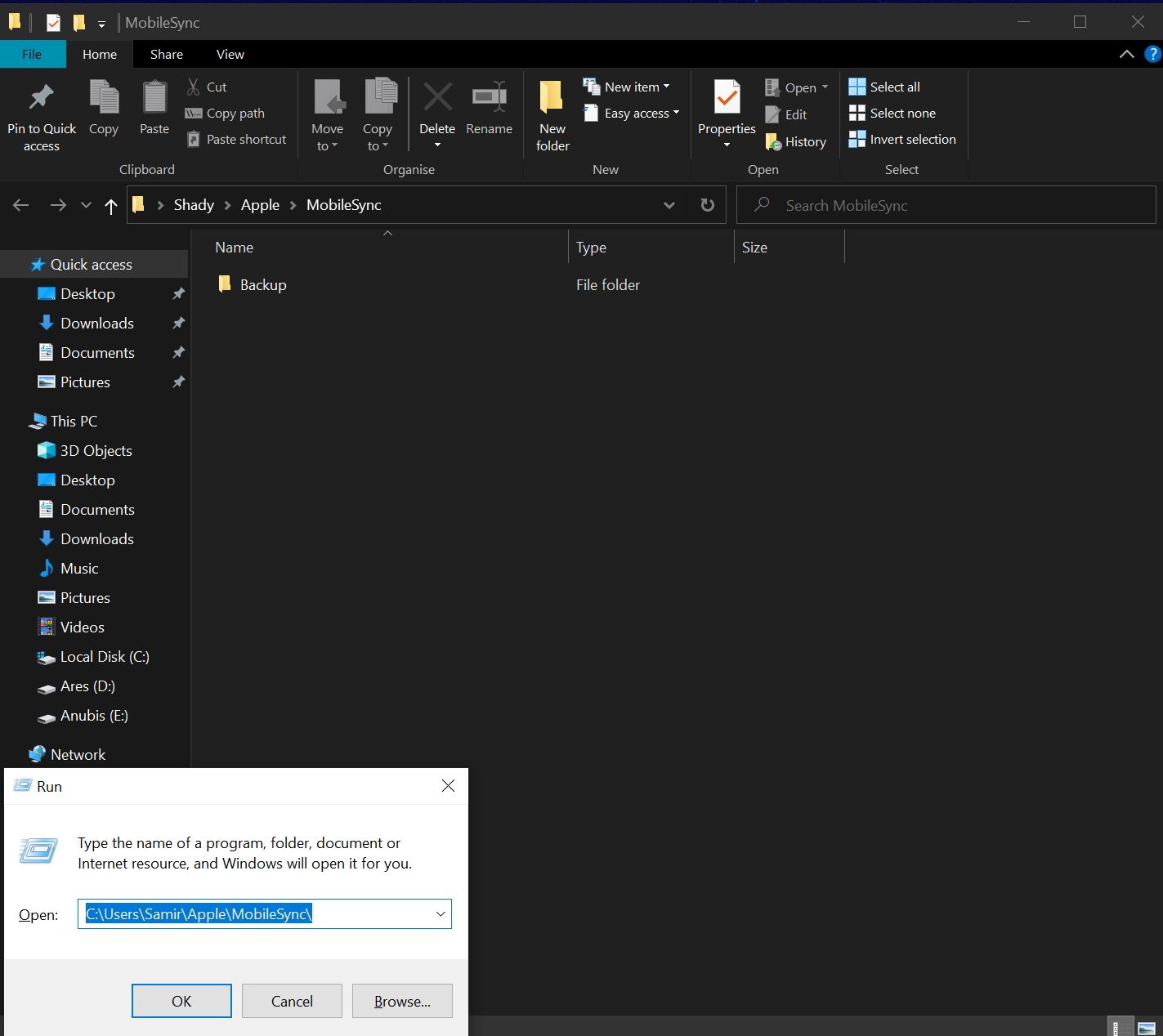
Si no está seguro de qué iTunes ejecuta su PC, aquí tiene una forma sencilla de comprobarlo.
Abra la ventana Ejecutar con la tecla de Windows + R e ingrese la siguiente ruta:
C:UsersUSERNAMEAppleMobileSyncReemplace C en la ruta con la letra de la unidad donde instaló el sistema operativo Windows y NOMBRE DE USUARIO con el nombre de su cuenta en la PC.
Presione Enter después de agregar la ruta. Si se abre el Explorador, su PC ejecuta la versión de iTunes de Microsoft Store.
Para la versión de escritorio de iTunes, puede abrir rápidamente la ubicación de la copia de seguridad de iTunes usando este sencillo truco.
Puede usar la tecla de Windows + R para abrir la ventana Ejecutar y luego ingresar la siguiente ruta:
%APPDATA%Apple ComputerMobileSyncPresione Enter , y debería abrir la ubicación de la copia de seguridad de iTunes en Explorer.
Puede cambiar de la versión de escritorio de iTunes a la versión moderna y mejorada de Microsoft Store para eliminar la basura no deseada de su PC con Windows.
Cambiar la ubicación de la copia de seguridad de iTunes en Windows 10
Antes de redirigir la ubicación de la copia de seguridad de iTunes, cambie el nombre de la carpeta de copia de seguridad actual para que no se sobrescriba. En la ubicación original de la copia de seguridad de iTunes, seleccione la carpeta Copia de seguridad , haga clic derecho sobre ella y seleccione Cambiar nombre . Cambie su nombre a Backup.old y presione Enter para guardarlo.
Después de eso, vaya a una partición de unidad diferente o una unidad externa para crear una nueva carpeta de respaldo de iTunes y asígnele el nombre que desee. Transfiera el contenido de Backup.old a la carpeta de respaldo de iTunes recién creada.
A continuación, cree un enlace simbólico para redirigir la antigua ubicación de copia de seguridad de iTunes a la nueva. Un enlace simbólico es como un atajo que hace que el archivo o carpeta parezca que realmente está allí.
Si bien el comando sigue siendo el mismo para cualquiera de las versiones de iTunes, el único cambio es la ruta.
Cree un enlace simbólico para la versión de iTunes de Microsoft Store
Así es como se crea el enlace simbólico para la versión de iTunes de Microsoft Store.
Escriba el símbolo del sistema en la barra de búsqueda del menú Inicio, haga clic con el botón derecho en Mejor coincidencia y seleccione Ejecutar como administrador.
Luego, use el siguiente comando:
mklink /J “C:UsersSamirAppleMobileSyncBackup” “E:iTunes Backup”En el comando anterior, reemplace la C con la letra de unidad real para su partición del sistema operativo Windows y NOMBRE DE USUARIO con el nombre de su cuenta de Windows.

Cree un enlace simbólico para la versión de escritorio de iTunes
Para la versión de escritorio de iTunes, esto es lo que debe hacer.
Escriba el símbolo del sistema en la barra de búsqueda del menú Inicio, luego haga clic con el botón derecho en la coincidencia correspondiente y seleccione Ejecutar como administrador para abrir el símbolo del sistema.
Use el siguiente comando allí:
mklink /J "%APPDATA%Apple ComputerMobileSyncBackup" "E:iTunes Backup"Este comando genera automáticamente un enlace simbólico similar a un acceso directo que apunta a la carpeta de respaldo de iTunes anterior a la nueva carpeta de respaldo. Conecte su iPhone o iPad a su PC con Windows y realice una nueva copia de seguridad para confirmarlo.
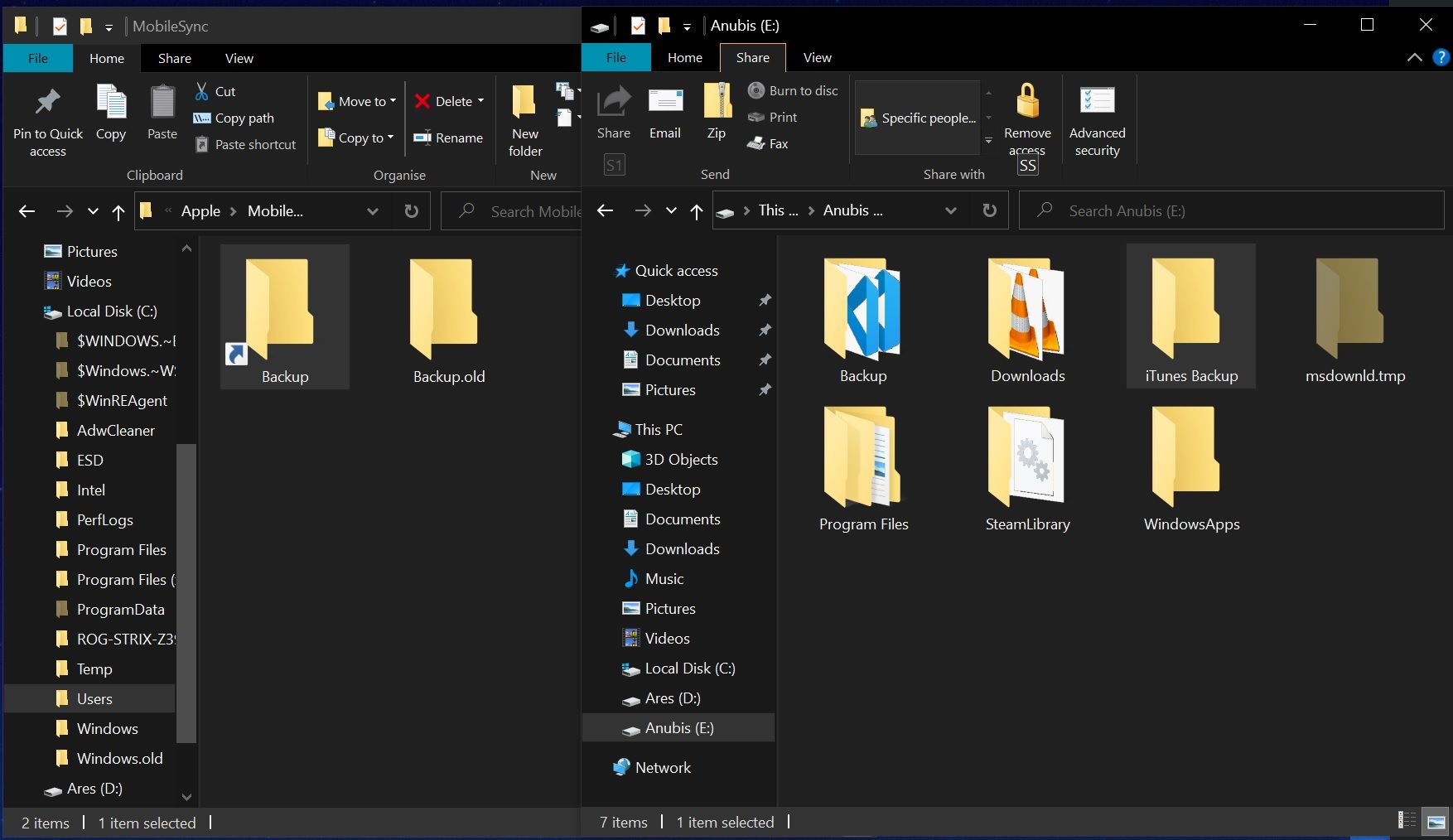
Para cambiar la carpeta de respaldo de iTunes en el futuro a otra partición o unidad externa, tendrá que eliminar la carpeta de enlace simbólico. Luego, ejecute el comando para crear un nuevo enlace simbólico incluyendo la nueva ruta de destino.
Mover copias de seguridad de iTunes y reclamar espacio
Las copias de seguridad de iTunes son esenciales, pero aumentan de tamaño con el tiempo y consumen espacio en unidades de almacenamiento más pequeñas. Hacer un enlace simbólico para redirigir la carpeta de respaldo de iTunes es un truco inteligente para ahorrar espacio y moverse por el respaldo.
Realizar copias de seguridad periódicas le ayuda a restaurar sus dispositivos fácilmente y evitar la pérdida de datos. Junto con una versión sin conexión, puede realizar una copia de seguridad de Windows y sus datos en el almacenamiento en la nube.
